标题:"新版腾达路由器用手机修改wifi密码教程"的相关路由器教程资料分享。- 【WiFi之家网】编辑整理。
在本文中,鸿哥将给大家详细介绍,使用手机修改新版腾达路由器wifi密码的方法。
使用手机修改一个路由器的wifi密码时,需要按照下面的步骤进行操作:
手机连接路由器信号
手机登录到设置界面
手机修改Wi-Fi密码
PS:任何一个路由器,用手机修改它的wifi密码时,都应该按照这个步骤来操作。
注意问题:
(1)、如果你的新腾达路由器,现在还无法上网,需要用手机设置路由器上网,那么请你阅读:
新版腾达路由器手机设置上网教程
(2)、家里有电脑的同学,你还可以使用电脑来设置wifi密码,详细步骤请阅读教程:
新版腾达wifi密码怎么设置?(电脑)
第一步、手机连接路由器信号
手机修改路由器wifi密码的第一个步骤,就是手机需要先连接到路由器的无线信号。
鸿哥用来演示的这台新版腾达路由器,它的wifi信号名称是:www.192ly.com ;鸿哥用手机修改www.192ly.com这个信号的密码时,需要先连接到这个无线信号。
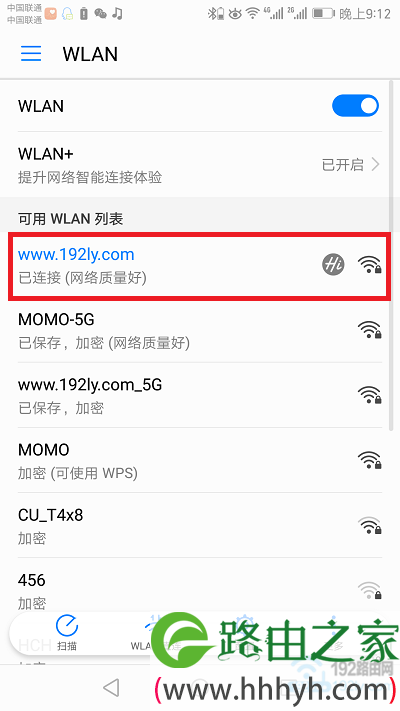
第二步、手机登录到设置界面
在手机浏览器中输入:tendawifi.com ,打开登录界面——>输入正确的“登录密码”,就可以进入到新版腾达路由器的设置界面了,如下图所示。
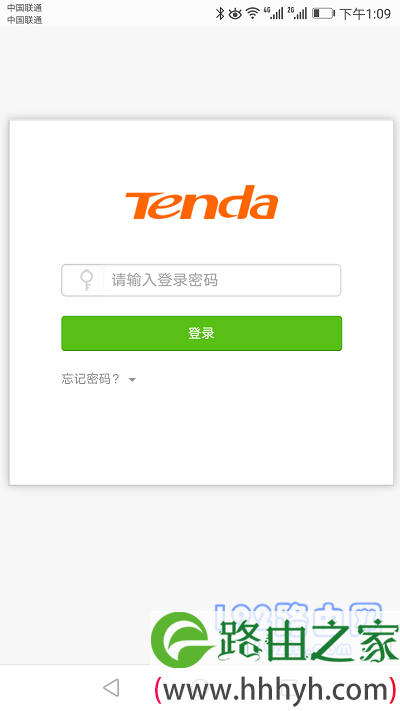
可能遇到的问题:
(1)、在手机浏览器中输入:tendawifi.com后,打不开登录界面。遇到这个问题的同学,可以阅读下面的教程,查看解决办法。
tendawifi.com手机登录打不开怎么办?
(2)、打开登录界面后,把登录密码忘记了,无法登录到设置界面。遇到这个问题的同学,请确定下面的教程,查看解决办法。
腾达路由器登录密码忘记了怎么办?
第三步、手机修改Wi-Fi密码
手机成功登录到新腾达路由器设置界面后,在设置界面中依次点击“无线设置”——>“无线名称与密码”打开,如下图所示。
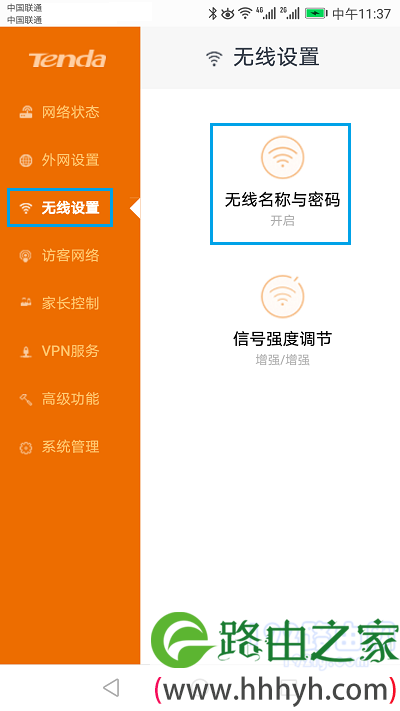
在弹出的界面中,可以重新设置这个路由器的wifi名称、wifi密码了,如下图所示。
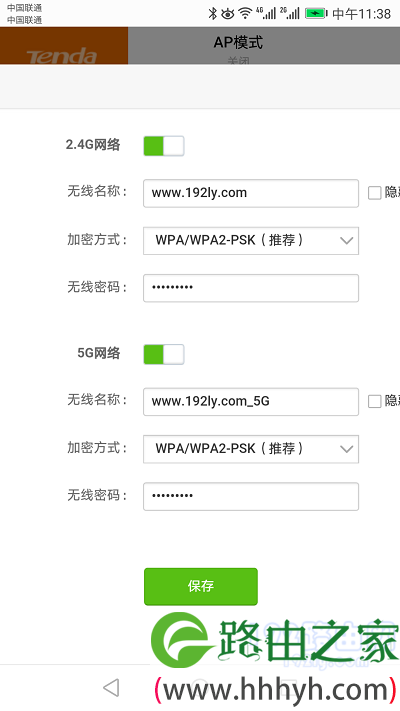
重要说明:
(1)、Wi-Fi名称,也就是页面中的 无线名称,大家最好不要用中文来设置。因为,有些手机、笔记本电脑,是不支持中文名称的wifi信号的。
(2)、Wi-Fi密码,也就是页面中的 无线密码;建议大家用 大写字母+小写字母+数字+符号 的组合来设置,并且密码长度大于8位。
可能遇到的问题:
修改wifi密码后,手机、笔记本电脑等无线设备,连接不上原来的wifi信号了。
这个问题是手机、电脑中的wifi记录缓存没有更新导致的,只需要删除缓存信息,然后重新连接,就可以连接上原来的wifi信号了。
如果不知道如何删除电脑、手机中保存的wifi记录,请点击阅读下面的教程:
电脑怎么删除wifi记录?
手机怎么删除wifi记录?
难点分析:
手机修改一个路由器的wifi密码时,用手机登录到路由器的设置界面是关键,很多新手同学,在操作这个步骤的时候出现错误。
用手机登录到新腾达路由器设置界面的操作方法,以及可能遇到的问题,鸿哥在本文第二个步骤中进行了详细介绍,请大家仔细阅读这一部分的内容。
以上就是关于“新版腾达路由器用手机修改wifi密码教程”的教程!
原创文章,作者:路由器,如若转载,请注明出处:https://www.224m.com/79773.html



